电脑没有浏览器,我该怎么办?
在当今数字化时代,电脑已成为我们日常生活和工作中不可或缺的工具,有时我们可能会遇到电脑没有安装浏览器的情况,这无疑会给我们的在线活动带来诸多不便,本文将详细探讨电脑没有浏览器时的解决方案,包括如何安装浏览器、如何选择适合自己的浏览器以及可能遇到的问题及其解决方法。
如何安装浏览器

当电脑没有浏览器时,我们需要先了解操作系统的类型,因为不同的操作系统支持的浏览器也有所不同,以下是针对不同操作系统安装浏览器的步骤:
Windows系统
1、打开Microsoft Store:点击桌面左下角的“开始”按钮,然后在搜索栏中输入“Microsoft Store”,点击打开。
2、搜索浏览器:在Microsoft Store的搜索栏中输入你想安装的浏览器名称,如“Google Chrome”或“Mozilla Firefox”。
3、下载安装:找到对应的浏览器应用后,点击“获取”或“安装”按钮,等待下载和安装完成。
4、启动浏览器:安装完成后,你可以在开始菜单中找到新安装的浏览器图标,点击即可启动。
MacOS系统
1、访问官方网站:打开Safari浏览器(Mac电脑默认自带),访问你想安装的浏览器的官方网站,如https://www.google.com/chrome/。

2、下载并安装:在官网上找到“下载”或“安装”按钮,点击后按照提示进行下载和安装。
3、拖动到应用程序文件夹:下载完成后,你可能需要将浏览器的安装包拖动到“应用程序”文件夹中。
4、启动浏览器:在“应用程序”文件夹中找到新安装的浏览器,双击即可启动。
Linux系统
Linux系统的浏览器安装方式可能因发行版而异,但通常可以通过以下步骤进行:
1、使用包管理器:打开终端,输入相应的包管理器命令,如Ubuntu系统的sudo aptget install firefox。
2、下载安装包:如果浏览器不在官方仓库中,你可以从浏览器的官方网站下载.deb或其他适合Linux的安装包。
3、安装并启动:按照下载包中的说明进行安装,然后可以通过终端或应用程序菜单启动浏览器。
如何选择适合自己的浏览器
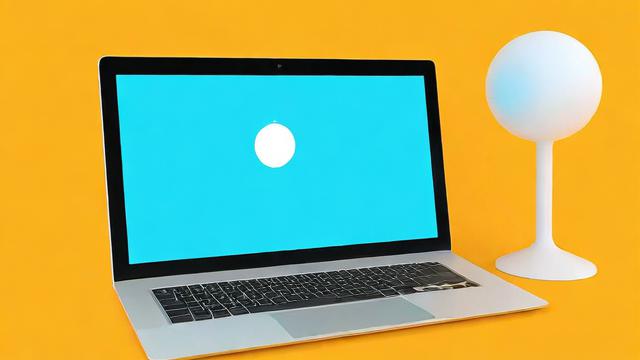
在选择浏览器时,我们需要考虑以下几个因素:
1、兼容性:确保所选浏览器与你的操作系统和常用网站兼容。
2、性能:不同浏览器在速度、内存占用等方面可能有所不同,选择性能更优的浏览器可以提升浏览体验。
3、安全性:选择具有良好安全记录和隐私保护功能的浏览器。
4、扩展性:如果你需要使用特定的插件或扩展,确保所选浏览器支持这些功能。
5、用户界面:选择一个用户界面友好、易于使用的浏览器可以提高你的工作效率。
常见问题及解答
Q1: 如果我的电脑无法安装任何浏览器怎么办?
A1: 如果你的电脑无法安装任何浏览器,可能是因为系统权限、网络连接或硬件问题,你可以尝试以下方法:
检查你的电脑是否有管理员权限,如果没有,尝试以管理员身份运行安装程序。
确保你的电脑已连接到互联网,并且网络连接稳定。
检查你的电脑硬件是否满足浏览器的最低系统要求。
如果以上方法都不奏效,你可能需要寻求专业的技术支持帮助。
Q2: 我可以在不安装浏览器的情况下使用电脑上网吗?
A2: 在大多数情况下,你需要一个浏览器来访问互联网上的内容,有一些替代方案可以让你在没有传统浏览器的情况下上网:
使用命令行工具如curl或wget来访问网页内容,但这些工具主要用于开发和测试,不适合普通用户。
利用某些应用程序内置的浏览器组件来浏览网页,但这通常不是一个完整的浏览器体验。
如果你的电脑预装了某个应用程序(如电子邮件客户端)且该应用程序支持内嵌式浏览器,你可能可以通过这种方式上网。
作者:豆面本文地址:https://www.jerry.net.cn/jdzx/11346.html发布于 2025-01-05 05:58:11
文章转载或复制请以超链接形式并注明出处杰瑞科技发展有限公司








